
Slik gjør du barnets mobil tryggere
Smarte verktøy for iPhone og Android-telefoner
En smarttelefon er en liten datamaskin laget for voksne, men heldigvis har både iPhone og Android innebygde verktøy som gjør det mulig å tilpasse den til barnets alder og behov. Foreldrekontroll på mobilen kan bidra til trygghet både for deg og barnet.
Slik aktiverer du verktøyene
Det er ikke alltid like enkelt å vite hvordan man skal sette opp mobilen for å gjøre den trygg for barnet. Vi har laget guider som hjelper deg gjennom denne prosessen, se video eller les stegene under.
Apple ID / barnekonto
Oppretter du en egen konto til barnet, har du som forelder mulighet til å administrere blant annet skjermtid, passord, apper og innholdsfiltre. Barnet får både egen epost-adresse og passord. Slik gjør du det:
- Åpne innstillinger på din telefon
- Klikk på familiedeling
- Klikk på ikonet øverst i høyre hjørne
- Er barnet over 13 år, klikker du på inviter andre
- Er barnet under 13 år, klikker du på opprett barnekonto
- Legg inn barnets navn og fødselsdato
- Verifiser at du er en voksen og din identitet
- Les personvern og vilkår og klikk godta
- Opprett Apple-ID til barnet ved å lage ny epost eller bruk en epost barnet har fra før.
- Still inn skjermtid: slå på anbefalinger eller tilpass selv
Les mer om Apple-ID og hvordan du oppretter en Apple-konto til barn
Innhold og personvern
- Åpne innstillinger på barnets iphone (eller ipad)
- Klikk på Skjermtid
- Klikk på Innhold og personvern
- Deretter klikk på Aktiver begrensninger
- Gå til din telefon, klikk på Innstillinger
- Gå til barnets navn under familie
- Klikk på skjermtid
- Her har du full kontroll på hva barnet har tilgang til og hvor mye tid de bruker på enheten. Du bestemmer hvor mye tid de bruker på apper og spill og angi tid på døgnet de kan bruke dem.
- Se Skjermfri tid – her kan du stille inn skjermfri tid på natten, slik at barnet ikke blir forstyrret.
Kjøp i app
Mange apper inneholder muligheter for såkalt in app-kjøp. Det er fort gjort å kjøre et kjøp, for både voksne og barn. Derfor kan det være smart å blokkere kjøp i App Store. Slik gjør du det:
- Åpne Innstillinger på din telefon
- Gå til barnets navn, klikk inn på Skjermtid, og deretter Innhold og personvern
- Klikk på kjøp i itunes og appstore
- Klikk på kjøp i app – velg ikke tillatt
Nettinnhold
Noe innhold på nett kan være skadelig for barna dine. Slik begrenser du tilgangen for barna:
- Åpne Innstillinger på din telefon
- Gå til barnets navn, klikk inn på Skjermtid, og deretter Innhold og personvern
- Klikk på Innhold fra butikk, nett, Siri og Game Center
- Her kan du begrense innhold fra musikk, nyheter, podcaster etc med eksplisitt innhold. Du kan også gjøre at musikken barnet hører på deles med deg. I tillegg kan du sette begrensningen på bøker, apper, filmer, TV-serier med bestemte aldersgrenser.
- Klikker du på Nettinnhold kan du også legge bestemte nettsider på en blokkkeringsliste eller begrense tilgangen til kun godkjente nettsteder. Her setter du den begrensningen du ønsker.
Trygg kommunikasjon
Skadelig innhold kan også komme via meldinger. Et tips er å bruke Trygg kommunikasjon:
- Åpne Innstillinger på din telefon
- Gå til barnets navn, klikk inn på Skjermtid, og deretter Trygg kommunikasjon
- Da slipper barnet å motta bilder og videoer du ønsker å begrense.
Vil du utforske flere innstillinger? Les mer på Apple sine hjelpesider.
Tips til trygg oppstart på mobilen
Skal du sette opp barnets første telefon? Da melder gjerne flere spørsmål seg: hva bør du tenke på, hvilke innstillinger er viktigst, hvordan begrenser man skjermtid? Det er viktig å tilrettelegge for barnesikker bruk. Her er noen tips til hva du bør tenke på:
Vær ærlig på alder
Om du setter opp en ny telefon eller en brukt telefon som er tilbakestilt til fabrikkinnstillinger, vil du bli bedt om å oppgi noe personalia om brukeren, altså barnet. Det er viktig å registrere barnets faktiske alder. Riktig alder kan blant annet begrense tilgang til voksent innhold og gi anbefalinger som er mer relevante og trygge for barnet. Husk at denne lille detaljen er avgjørende for barnets sikkerhet. En annen fordel er at barnet ikke vil motta uønsket innhold som for eksempel reklame. Den voksne er da juridisk eier, og har større mulighet til å kontrollere hvilke innholdstjenester abonnementet skal være åpent for. Barnets mobilnummer vil heller ikke være søkbart i telefonkataloger eller nettkataloger.
En annen fordel er at barnet ikke vil motta uønsket innhold som for eksempel reklame. Den voksne er da juridisk eier, og har større mulighet til å kontrollere hvilke innholdstjenester abonnementet skal være åpent for. Barnets mobilnummer vil heller ikke være søkbart i telefonkataloger eller nettkataloger.
Hva med skjermtid?
Alle barn er ulike, og hvis KYGO og Klæbo hadde vært barn i dag, ville de nok hatt helt forskjellige behov for skjermtid for å utøve talentene sine. Hvor mye skjermtid som passer, varierer også naturlig fra dag til dag, avhengig av barnets aktiviteter og timeplan.
Men, for mye skjermtid kan være uheldig, spesielt når skjermen stjeler tid fra fra andre verdifulle aktiviteter som lek, fysisk aktivitet og søvn. Gjennom de innebygde verktøyene på mobilen kan du sette daglige skjermtidsgrenser og tilpasse disse etter behov.
For å sikre at barnet får nok søvn, kan du også stille inn mobilen til å deaktivere de fleste funksjonene etter et bestemt klokkeslett, og deretter «våkne» igjen neste morgen. Dette er en enkel måte å hjelpe barnet med å finne en sunn balanse mellom skjermbruk og andre viktige deler av hverdagen.
Innholds- og personvernbegrensinger
Det finnes flere innstillinger i telefonen som blokker tilgang til eksplisitt innhold og voksennettsider. Du kan også justere hvilke apper som kan lastes ned, basert på aldersklassifiseringer for å sikre at innhol- det passer barnets modenhet.
Vær delaktig med familiedeling
Familiedeling lar foreldre godkjenne appkjøp, se barnas aktivitet og dele innhold som apper, musikk og abonnementer på en kontrollert måte.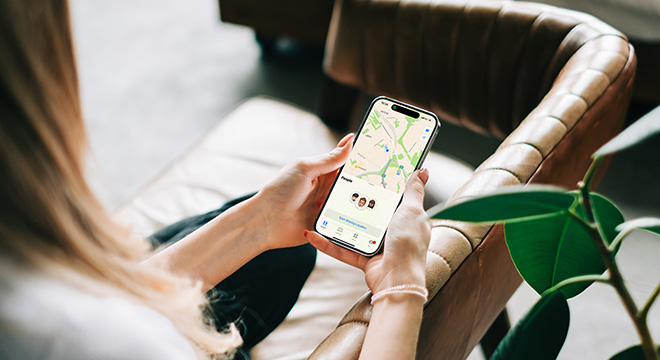
Mobilsporing: når og hvordan det brukes
Sporingsfunksjoner kan være svært nyttige, både for å finne en mistet telefon og for å vite hvor barnet ditt befinner seg når de har med mobilen. Samtidig er det viktig å huske at barns rett til privatliv er beskyttet av Barnekonvensjonen.
Dersom du velger å aktivere sporingsfunksjoner, bør du informere barnet og ha en åpen samtale hvor de får dele sine tanker. Slik skaper dere en trygg løsning som ivaretar både barnets sikkerhet og rettigheter.
Vil du ha hjelp til å aktivere verktøyene?
Kom innom en av våre Telia-butikker så hjelper våre ansatte deg. Hjertelig velkommen, og takk for at du gjør den lille ekstra innsatsen for å gjøre mobilen mye tryggere for barnet ditt.